Boxcarの使い方解説 : RSSを設定する方法
公開日:
:
最終更新日:2014/01/09
iPhoneアプリ
記事内に広告を含む場合があります。記事内で紹介する商品を購入することで、当サイトに売り上げの一部が還元されることがあります。
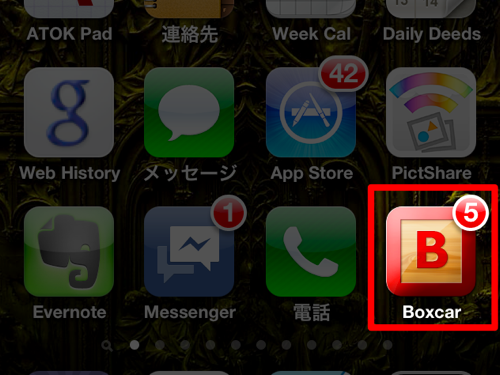
こんにちは。iOS 5になってもBoxcarが手放せない@akio0911です。
メールやTwitter、Facebookなどの新着情報をプッシュ通知で教えてくれる便利なiPhoneアプリ「Boxcar」、みなさん使ってますか?
今回は、Boxcarを使ってRSSの新着情報をプッシュ通知で受け取るための設定方法を解説します。
 Boxcar
Boxcar 
カテゴリ: ソーシャルネットワーキング
価格: 無料
RSSのURLをコピーする
まずはチェックしたいRSSのURLをコピーする必要があります。
ここでは当ブログ「拡張現実ライフ」のRSSをコピーする方法を解説します。
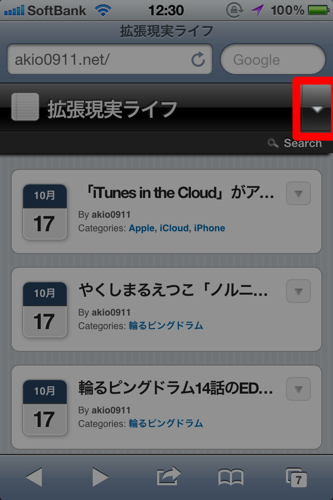
Safariで「akio0911.net」を開き、右上の▼をタップします。
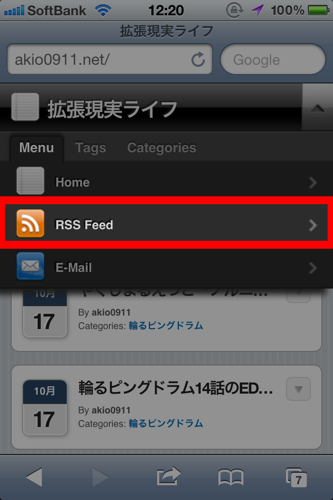
メニューが出てくるので、「RSS Feed」を長押しします。
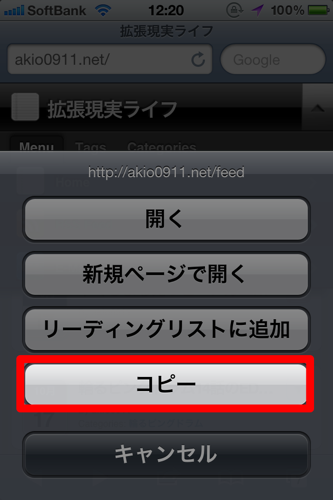
メニューが出てくるので、「コピー」ボタンをタップします。これでRSSのコピーは完了です。
BoxcarにRSSを設定する
次に、いまコピーしたRSSをBoxcarに設定していきましょう。
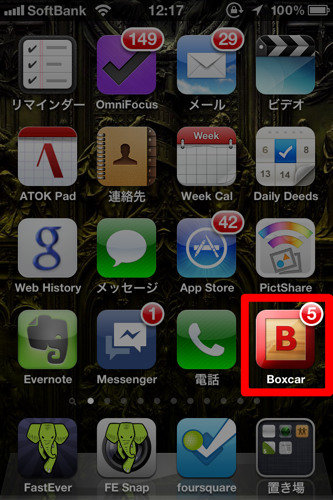
まずはBoxcarを起動します。
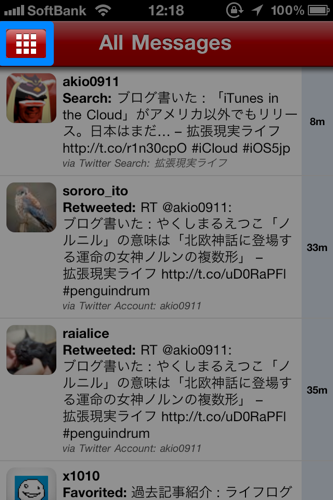
もしこういう画面になっている場合は、左上のボタンをタップします。
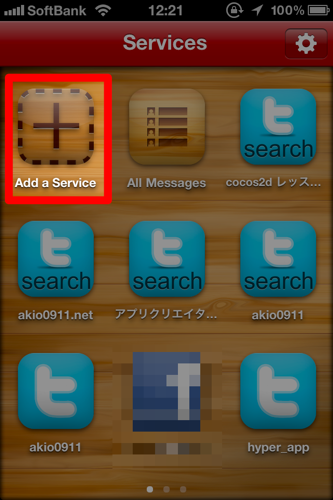
「Add a Service」ボタンをタップします。
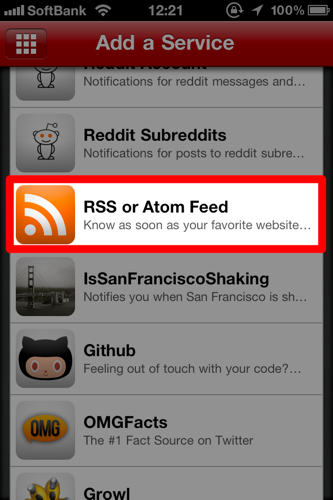
「RSS or Atom Feed」をタップします。
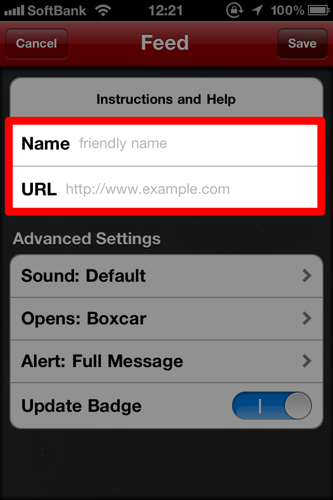
設定画面が表示されます。
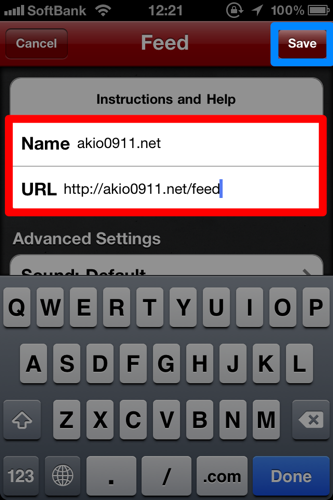
「Name」には分かりやすい名前を入力しておきます。サイト名などがよいと思います。
「URL」には、先ほどコピーしたRSSのアドレスをペースト(貼りつけ)します。
入力が終わったら、右上の「Save」ボタンをタップしましょう。
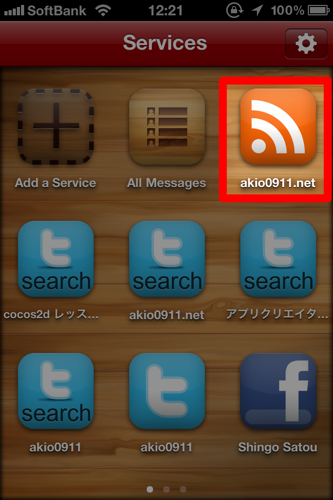
これで無事に設定が追加されました。
ライフハックに関する他の記事はこちらからどうぞ。
iPhoneに関する記事はこちらからどうぞ。











